MEMBUAT EFEK TERBAKAR

Langkah pertama adalah membuka file photo yang akan kita buat.

Yang kedua pilih lasso tool atau tekan huruf “L” pada keyboard
Setelah itu seleksi bagian mana yang akan kita beri efek terbakar.

Setelah diseleksi langkah selanjutnya adalah mencopy bagian yang akan diberi efek terbakar hingga muncul di layer baru yaitu dengan cara klik Edit pilih copy merged, setelah itu klik lagi Edit kemudian pilih paste, cara cepatnya ialah (ctrl+J).
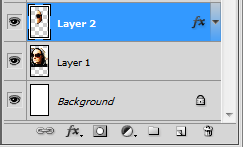
Kemudian untuk memberi efek terbakar kita klik Filter > Blur > kemudian isi radiusnya sebesar 4.4 pixels tekan OK
Lalu setelah itu pilih menu Layer > layer styles > pattern overlay > Setelah muncul kotak layer styles ubah blend mode nya dengan soft light
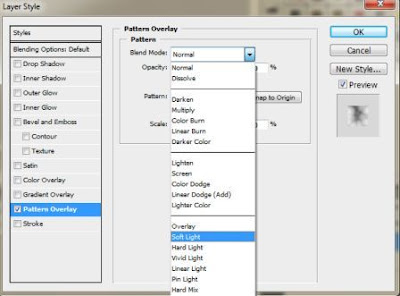
Lalu pilih pattern molecular tekan ok


Ulangi langkah seperti nomor 4 untuk member efek baru pada layer yaitu dengan cara klik Edit pilih copy merged, setelah itu klik lagi Edit kemudian pilih paste, cara cepatnya ialah (ctrl+J).
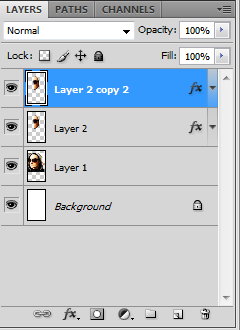
Kemudian pilih kembali layer Layer - layer styles - pattern overlay
Kali ini ubah blend modenya menjadi overlay Serta pattern satin klik ok

Langkah terakhir adalah mencopy kembali layer dengan cara seperti nomer 4 dan 8 atau dengan cara cepat ctrl J. Namun, tahap ini layer tak usah diberi patern seperti sebelumnya , hanya mengganti style layer menjadi soft light dan mengurangi opacity nya menjadi 53 %
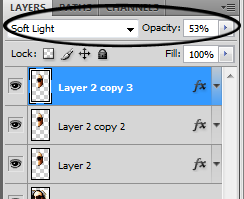

Yang kedua pilih lasso tool atau tekan huruf “L” pada keyboard
Setelah itu seleksi bagian mana yang akan kita beri efek terbakar.

Setelah diseleksi langkah selanjutnya adalah mencopy bagian yang akan diberi efek terbakar hingga muncul di layer baru yaitu dengan cara klik Edit pilih copy merged, setelah itu klik lagi Edit kemudian pilih paste, cara cepatnya ialah (ctrl+J).
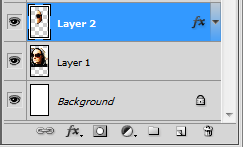
Kemudian untuk memberi efek terbakar kita klik Filter > Blur > kemudian isi radiusnya sebesar 4.4 pixels tekan OK
Lalu setelah itu pilih menu Layer > layer styles > pattern overlay > Setelah muncul kotak layer styles ubah blend mode nya dengan soft light
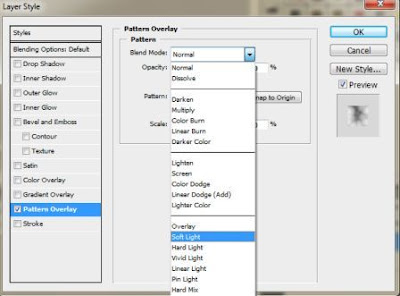
Lalu pilih pattern molecular tekan ok


Ulangi langkah seperti nomor 4 untuk member efek baru pada layer yaitu dengan cara klik Edit pilih copy merged, setelah itu klik lagi Edit kemudian pilih paste, cara cepatnya ialah (ctrl+J).
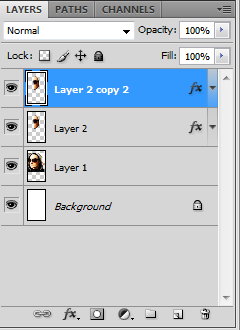
Kemudian pilih kembali layer Layer - layer styles - pattern overlay
Kali ini ubah blend modenya menjadi overlay Serta pattern satin klik ok

Langkah terakhir adalah mencopy kembali layer dengan cara seperti nomer 4 dan 8 atau dengan cara cepat ctrl J. Namun, tahap ini layer tak usah diberi patern seperti sebelumnya , hanya mengganti style layer menjadi soft light dan mengurangi opacity nya menjadi 53 %
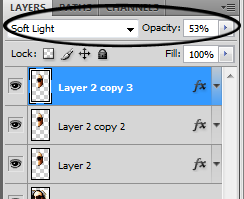
SELAMAT MENCOBA









0 comments:
Post a Comment